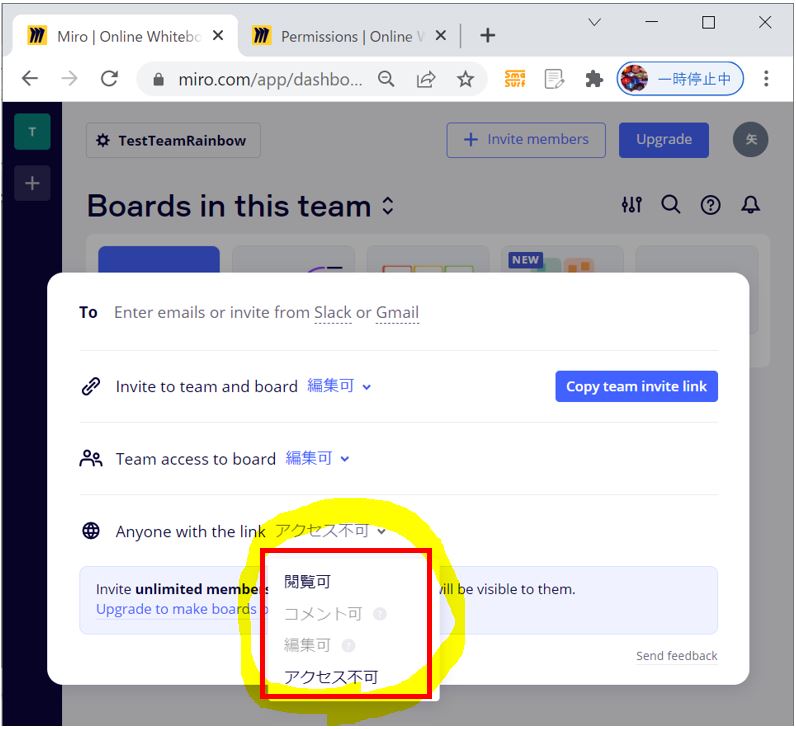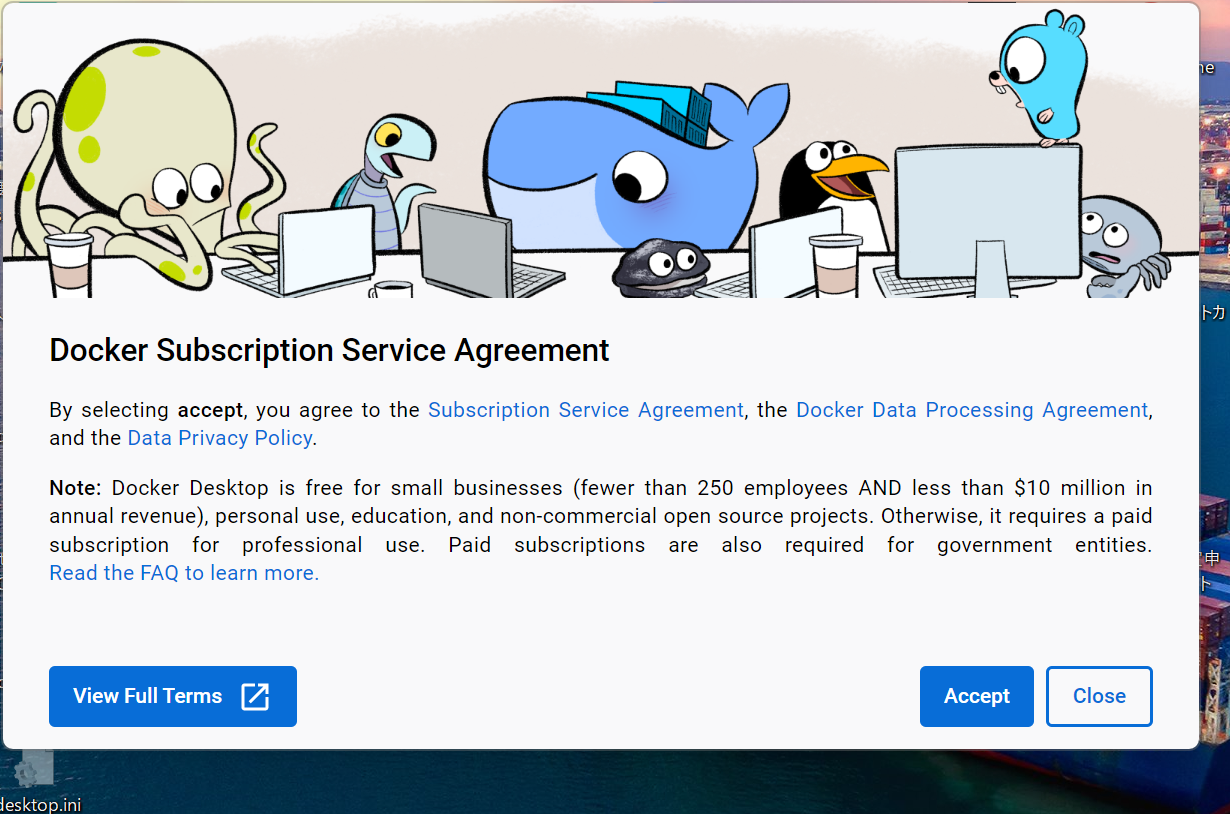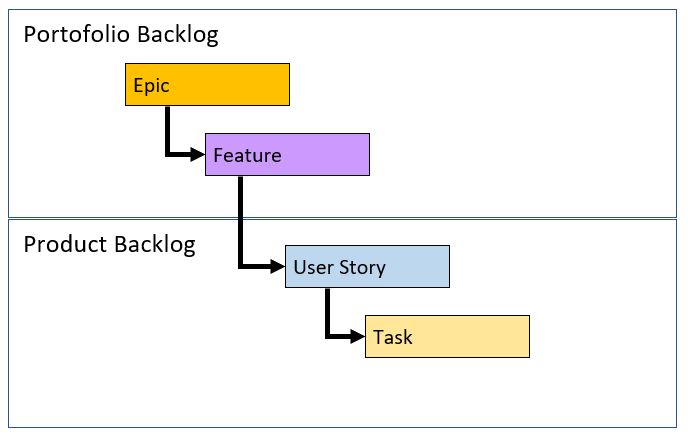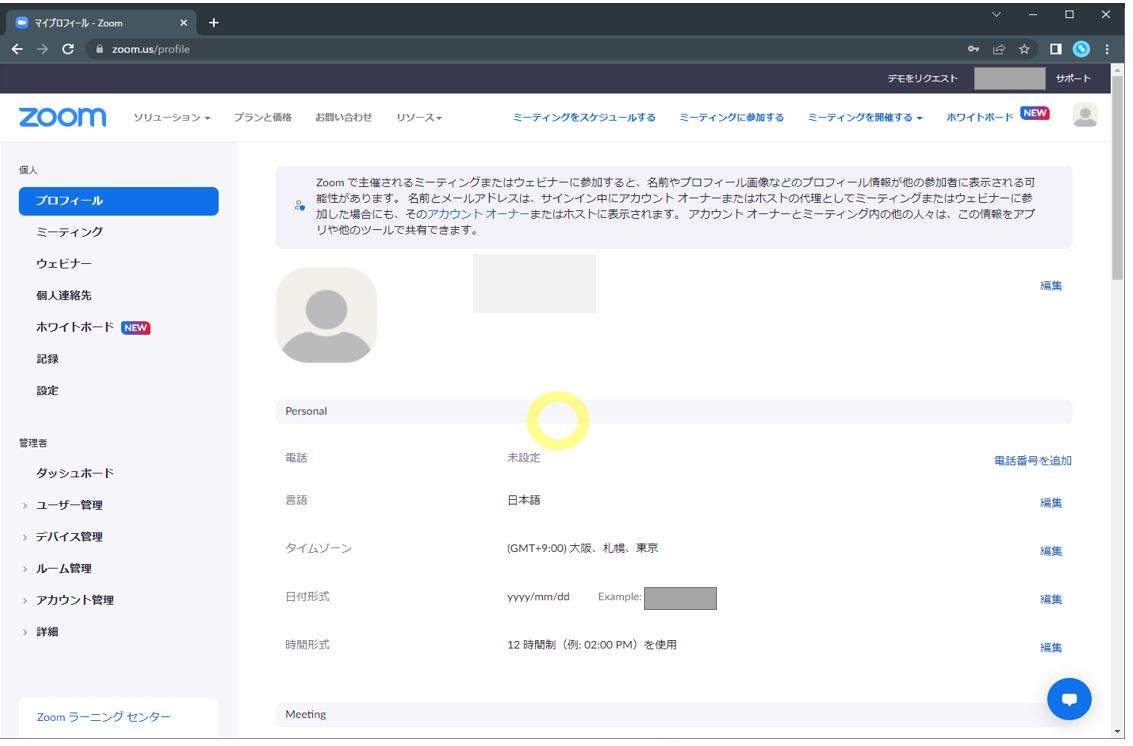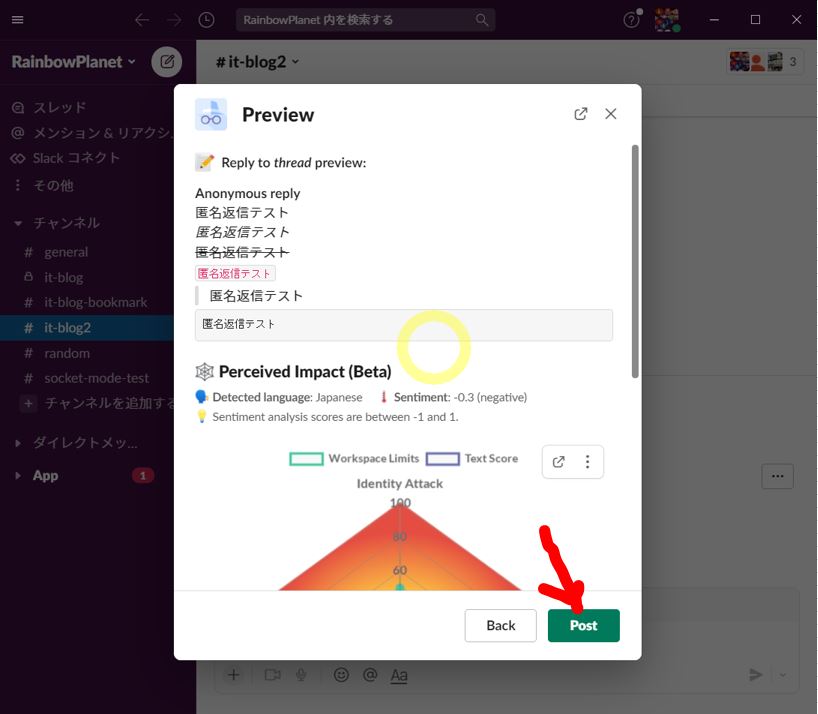<目次>
(1) Miroのプラン比較の調査をしてみた
(1-1) 目的
(1-2) 調査結果
(1-2-1) 各プランの概要
(1-2-2) 機能比較の補足
(1) Miroのプラン比較の調査をしてみた
(1-1) 目的
・Miroの各プランの違いについてポイントを捉える。
・Miroの主要機能について、プラン毎の制限の違いを把握する。
(1-2) 調査結果
(1-2-1) 各プランの概要
| Free | ■ポイント ・無償プラン。代表的な制約例は以下 —————- ・Freeでコラボする場合は、閲覧制限が不可 →招待した相手はダッシュボードの全てのBoardが見れる →Private Boardは有料プランのみ ・Freeでもボードは無制限に作れるが、直近3つのボードのみが編集&共同作業可能 |
| Education | ■ポイント ・「Free」と「Team」の中間くらいの機能ラインナップ ・無料 ・教育機関の生徒や職員が利用可能 |
| Team | ■ポイント ・「Free」と「Enterprise」の中間くらいの機能ラインナップ ↓ (◎)同じプロジェクトに従事する複数チームが協業するのに最適 (△)ただし、Teamが1つしか作れないため、顧客毎にTeamを分けるといった設定ができない |
| Consultant | ■ポイント ・「Team」に+αで(複数顧客を抱える)コンサルタント向けの機能を提供 —————— (◎)1つのアカウントで複数チームを作れるので、顧客単位にTeamを分ける事も可能 →セキュリティ面で安心 (◎)「ゲスト」に編集権限を付与できる |
| Buisness | ■ポイント ・「Team」と「Enterprise」の中間くらいの機能ラインナップ |
| Enterprise | ■ポイント ・最高位のプランで全ての機能が利用可能 (Consultantプラン用の「Collaboration tools control」は除く) |
(1-2-2) 機能比較の補足
(図121)
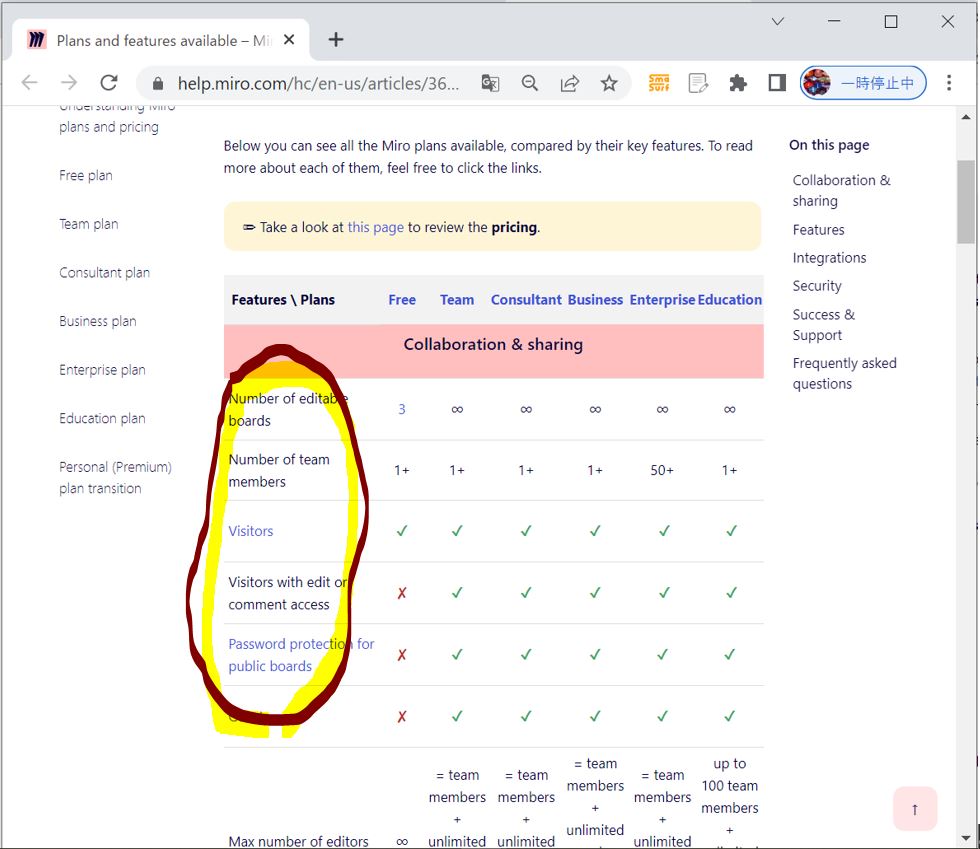
| 編集できるボード数 Number of editable boards |
・Freeでもボードは無制限に作れるが、直近3つのボードのみが編集&共同作業可能 →それ以外はロックされ、閲覧のみ可能 →例えば、不要なものを消して直近3つに入れば解除される |
https://help.miro.com/hc/en-us/articles/360017730373 |
| チームメンバ数 Number of team members |
チームに入れる人数。 Freeでも「1+」なので「1人以上」、つまり複数人もOK。 ただ、チームには入れるものの、複数人でコラボするための機能は上位プランの方が充実しているため「1+」という表記。 (例) ・プライベートBoardが作れる ・Team配下にProjectという単位を作れる ・Boardのバージョン管理 などなど Enterprise版なら50人以上のチームにも対応できる様々な機能があるため「50+」という表記。 |
https://help.miro.com/hc/en-us/articles/360017730373 |
| ビジター Visitors |
・ビジターは、Miroのアカウントがなくても、ビジターとしてBoardの編集に携われる機能です。 ・例えば、ワークショップや顧客とのブレスト等で使えます。 ・Boardのリンクさえ知っていれば、アクセスが可能。 ・無料 ・アクセス制御次第では、閲覧/コメント/編集が可能 |
https://help.miro.com/hc/en-us/articles/360012524559-Collaboration-with-Anonymous-Guest-Editors |
| パブリックボードのパスワード保護 Password protection for public boards |
・URLでシェアしたボードに対して、パスワード保護をかける機能です | https://help.miro.com/hc/en-us/articles/360014617239 |
| プライベートボード Private boards |
・個人作業や、顧客へシェアする前の下書き等の目的で使う機能 ・プライベートなら、URLからもアクセス不可になります ・Free版では利用不可で、自動で全てのメンバに共有される |
https://help.miro.com/hc/en-us/articles/360021095159 |
| 注目を集める機能 Attention management ①Follow user ②Bring user to me ③Bring everyone to me |
大人数の会議やワークショップで便利な、みなさんを誘導(移動)する機能です。
①Follow User |
https://help.miro.com/hc/en-us/articles/360013358479-Attention-Management |
| 中央管理アカウント配下でチーム無制限 Centralized account with unlimited teams |
中央管理アカウントの配下に、Team/Project/Boardを無制限に作れる機能です。 「Enterprise」と「Consultant」以外は複数の「Team」は作れないため、割と大きい機能。 |
https://help.miro.com/hc/en-us/articles/360017571794 |
| ボードのバージョン管理 Board versions |
・毎時のバックアップ ・コラボのセッション終了後のバックアップ ・保存されたバージョンを30日間保持 ・リストアした場合は、新しいボードとして作成される |
(図131)